Excel 单元格内分隔符有规律时,拆分方法简直可以放飞创意
在使用Excel表格处理数据时,我们经常会遇到需要拆分单元格内的内容的情况,特别是当单元格内有规律的分隔符时,拆分方法简直可以放飞创意。通过简单的设置,我们可以轻松将数据按照分隔符拆分成多个单元格,提高数据处理效率的同时,也让我们的工作变得更加轻松和方便。Excel的强大功能让数据处理变得简单而有趣,让我们一起探索更多的可能性吧!
很多同学会觉得 Excel 单个案例讲解有些碎片化,初学者未必能完全理解和掌握。不少同学都希望有一套完整的图文教学,从最基础的概念开始,一步步由简入繁、从入门到精通,系统化地讲解 Excel 的各个知识点。现在终于有了,以下专栏,从最基础的操作和概念讲起,用生动、有趣的案例带大家逐一掌握 Excel 的操作技巧、快捷键大全、函数公式、数据透视表、图表、打印技巧等……学完全本,你也能成为 Excel 高手。
拆分单元格,已经教过大家几种不同的解法。如果分隔符有规律的话,拆分的方法就更加多种多样了。
案例:将下图 1 中 B 列的最右侧的“/”后面的文本提取出来,效果如下图 2 所示。
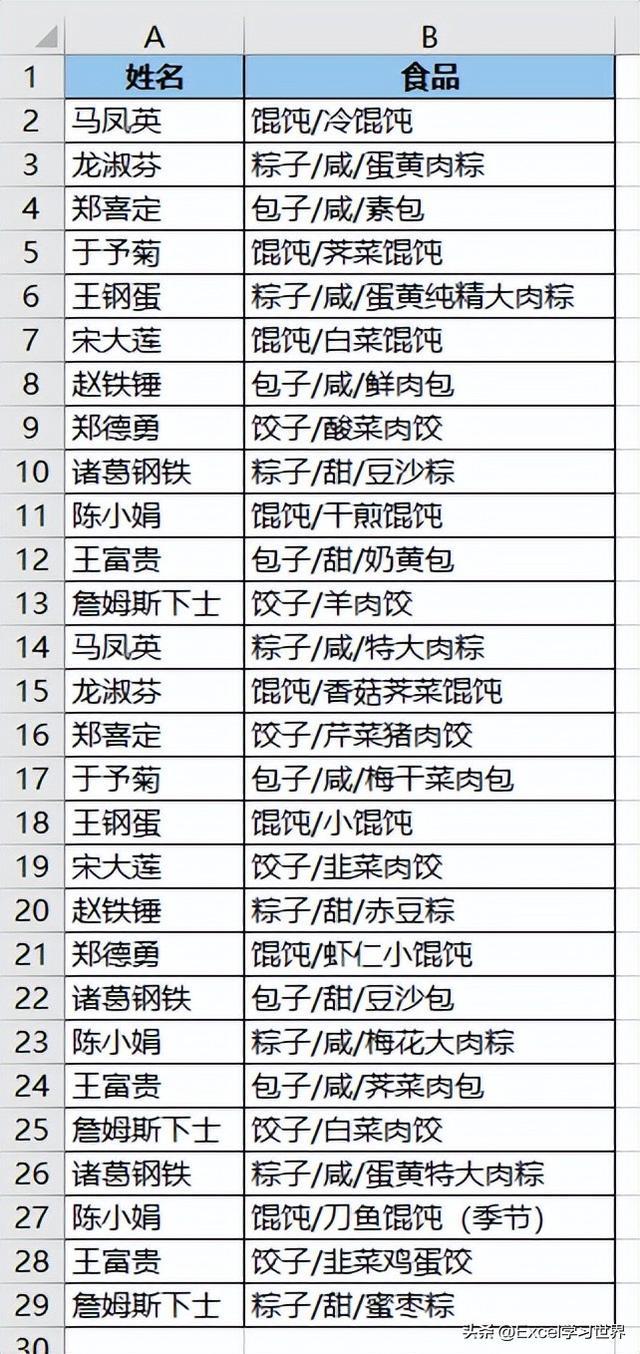 解决方案 1:
解决方案 1:1. 将 B2 中需要提取的值复制粘贴到 C2 单元格中。
2. 选中 C2:C29 区域 --> 按 Ctrl+E
解决方案 2:1. 选中 B2:B29 区域 --> 按 Ctrl+H
2. 在弹出的对话框中按以下方式设置 --> 点击“全部替换”:
查找内容:输入“*/”替换为:留空3. 在弹出的对话框中点击“确定”--> 关闭“查找和替换”对话框
解决方案 3:1. 选中 B2:B29 区域 --> 选择菜单栏的“数据”-->“分列”
2. 在弹出的对话框中选择“分隔符号”--> 点击“下一步”
3. 勾选“其他”--> 输入“/”--> 点击“下一步”
4. 在弹出的对话框中选择“不导入此列(跳过)”--> 选择需要放置的目标区域 --> 选择“数据预览”区域中的第一列作为“忽略列”--> 点击“完成”
5. 选中 D2:D29 区域 --> 按 Ctrl+C
6. 选中 C2:C29 区域 --> 选择菜单栏的“开始”-->“粘贴”-->“选择性粘贴”
7. 在弹出的对话框中勾选“跳过空单元格”--> 点击“确定”
- 上一篇: 三国志战略版PK赛季怎么玩
- 下一篇: 拼多多怎么进行搜索推广和场景推广
-

Excel 单元格内分隔符有规律时,拆分方法简直可以放飞创意
立即下载
-

Excel 单元格内分隔符有规律时,拆分方法简直可以放飞创意
立即下载
-

Excel 单元格内分隔符有规律时,拆分方法简直可以放飞创意
立即下载
-

Excel 单元格内分隔符有规律时,拆分方法简直可以放飞创意
立即下载
-

Excel 单元格内分隔符有规律时,拆分方法简直可以放飞创意
立即下载
-

Excel 单元格内分隔符有规律时,拆分方法简直可以放飞创意
立即下载
-

Excel 单元格内分隔符有规律时,拆分方法简直可以放飞创意
立即下载
-

Excel 单元格内分隔符有规律时,拆分方法简直可以放飞创意
立即下载
-

Excel 单元格内分隔符有规律时,拆分方法简直可以放飞创意
立即下载
-

Excel 单元格内分隔符有规律时,拆分方法简直可以放飞创意
立即下载
-

Excel 单元格内分隔符有规律时,拆分方法简直可以放飞创意
立即下载
-

Excel 单元格内分隔符有规律时,拆分方法简直可以放飞创意
立即下载
-

Excel 单元格内分隔符有规律时,拆分方法简直可以放飞创意
立即下载
-

Excel 单元格内分隔符有规律时,拆分方法简直可以放飞创意
立即下载
-

Excel 单元格内分隔符有规律时,拆分方法简直可以放飞创意
立即下载
-

Excel 单元格内分隔符有规律时,拆分方法简直可以放飞创意
立即下载
相关阅读
猜您喜欢
游戏排行
- 1
- 2
- 3
- 4
- 5
- 6
- 7
- 8
- 9
- 10






















